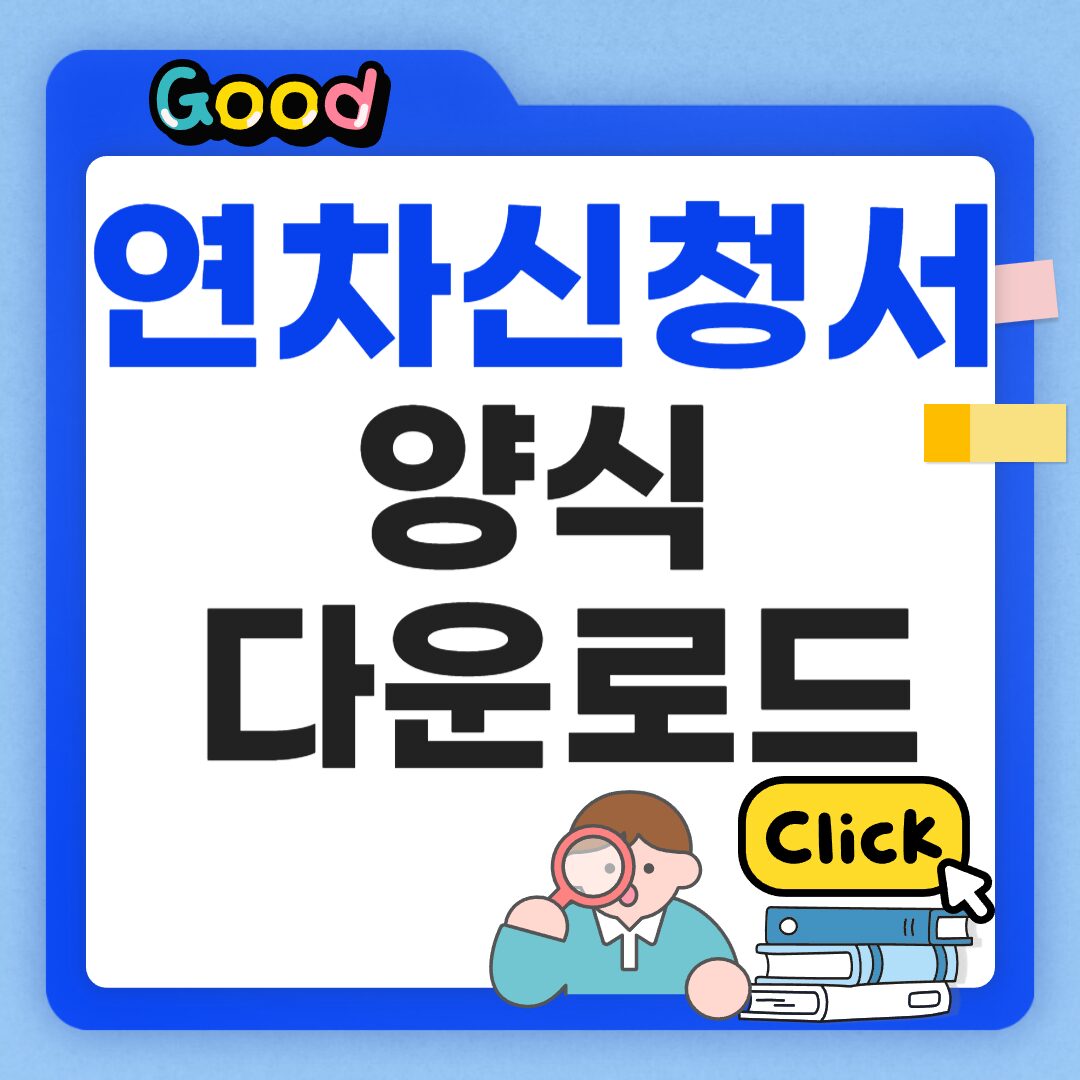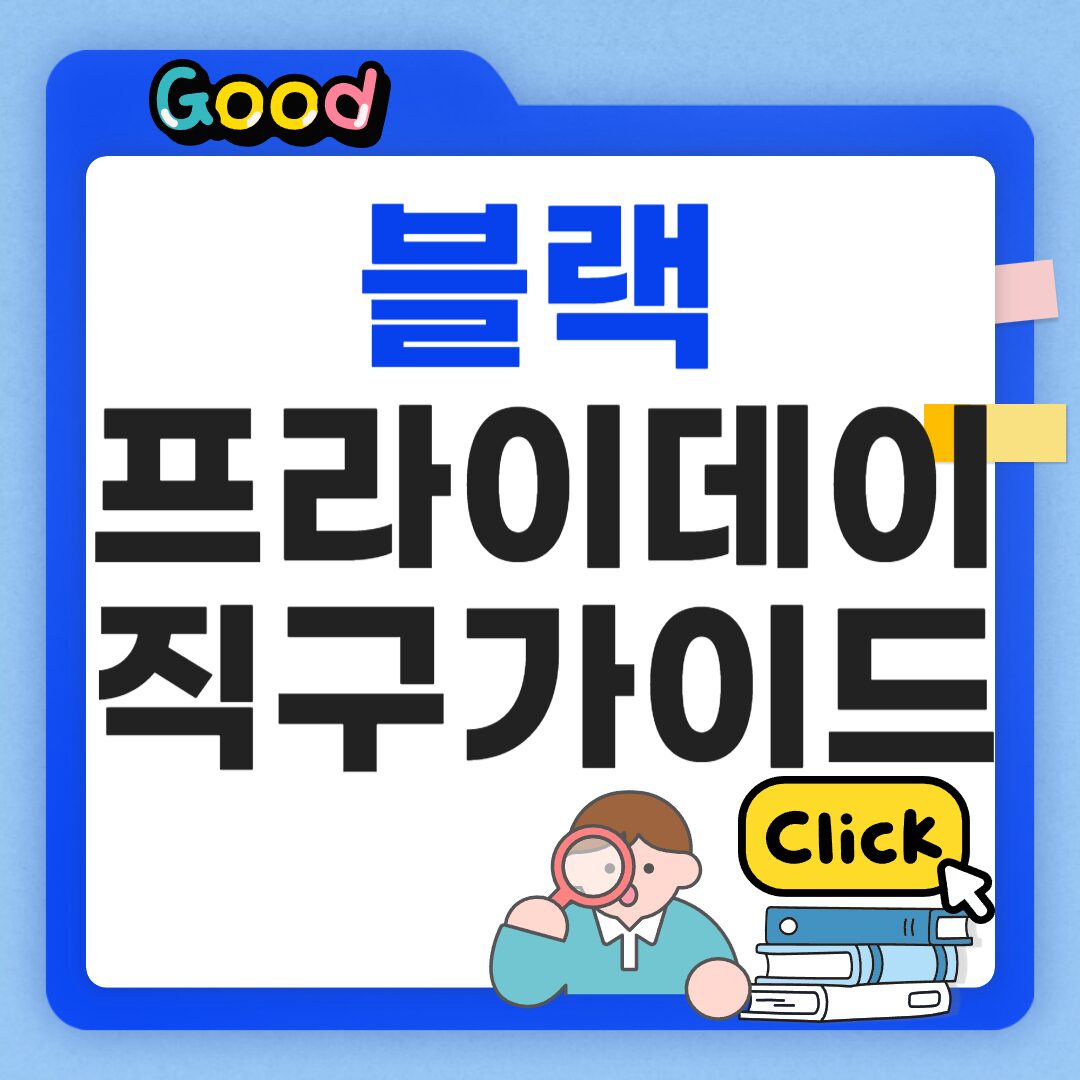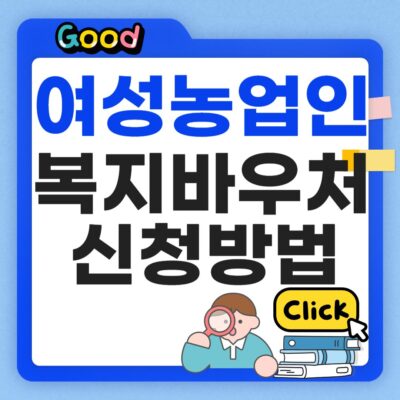인스타그램 비활성화 어떻게 할까? 인스타그램을 잠시 쉬고 싶거나,계정을 정리하려는 분들이라면 ‘비활성화’ 기능이 궁금하실 텐데요.
인스타그램은 일시적으로 계정을 숨기는 ‘일시 비활성화’와 영구적으로 삭제하는 ‘완전 탈퇴’ 두 가지를 제공하고 있습니다.
이 글에서는 계정 비활성화 방법, 주의사항, 복구 가능성까지 모두 정리해드릴게요. 앱에서는 직접 설정이 불가능하다는 점도 함께 안내해드립니다.

1. 인스타그램 비활성화란?
📌 1-1. 삭제와 비활성화는 다릅니다
🔹 비활성화(일시 중지): 계정을 잠시 숨기고 나중에 다시 로그인하면 복원 가능
🔹 계정 삭제(탈퇴): 계정을 완전히 삭제하며, 복구 불가
💡 TIP: 비활성화 시 내 게시물, 좋아요, 댓글, 팔로워 목록 등 모든 정보는 숨김 처리되며, 다시 로그인하면 원래대로 복구돼요.
2. 인스타그램 일시 비활성화 방법 (모바일 웹/PC에서만 가능)
⏸️ 2-1. 앱에서는 불가능! 브라우저에서만 설정 가능해요
1. https://www.instagram.com 접속 후 로그인
2. 프로필 > 프로필 편집 클릭
3. 하단에 있는 ‘내 계정 일시 비활성화’ 클릭
4. 비활성화 사유 선택 및 비밀번호 입력
5. ‘계정 일시 비활성화’ 버튼 클릭
📌 주의사항
-
하루에 한 번만 비활성화가 가능합니다
-
앱(모바일 인스타그램)에서는 해당 메뉴가 없어요
💡 TIP: 비활성화 후에는 검색 결과에도 노출되지 않으며, 팔로워에게도 숨겨집니다. 다만, DM 내용은 상대방 창에는 남아 있을 수 있어요.
3. 계정 복원은 어떻게 하나요?
🔁 3-1. 다시 로그인하면 자동 복원됩니다
웹사이트 또는 앱에서 이메일/아이디 + 비밀번호로 로그인
🔹 비활성화된 계정이 복원되며, 모든 게시물, 댓글, 좋아요가 원래대로 돌아옵니다
💡 TIP: 비활성화 후 몇 시간 이내에는 복구가 바로 안 될 수도 있어요. 서버 반영 시간이 필요하므로 하루 정도 기다렸다 시도하는 것이 안전합니다.

4. 인스타그램 계정 완전 삭제 방법
🗑️ 4-1. 정말 계정을 떠날 준비가 됐다면?
1. 계정 삭제 페이지 접속
2. 로그인 > 삭제 사유 선택
3. 비밀번호 입력 후 ‘계정 삭제’ 클릭
🔹 삭제 후에는 30일간 유예 기간이 주어집니다
🔹 유예 기간 동안 로그인하면 삭제가 취소되며, 이후엔 영구 삭제돼요
💡 TIP: 삭제 직전, 사진과 영상 등 백업이 필요하다면 설정 > 내 정보 다운로드 요청을 통해 미리 받아두세요.
5. 자주 묻는 질문(FAQ) ❓
질문1. 인스타 앱에서 비활성화 메뉴가 왜 안 보이나요?
답변: 비활성화는 브라우저에서만 가능하며, 앱에서는 계정 삭제 메뉴도 없습니다.
질문2. 일시 비활성화한 계정은 다른 사람이 볼 수 있나요?
답변: 아닙니다. 계정이 완전히 숨김 처리되며, 검색, 태그, 팔로워 목록 모두에서 사라집니다.
질문3. 계정을 비활성화하면 DM도 사라지나요?
답변: 아니요. 내 쪽에서는 안 보이지만, 상대방 채팅창에서는 메시지 기록이 그대로 남습니다.
6. 실전 요약 꿀팁표
| 항목 | 내용 |
|---|---|
| 일시 비활성화 방법 | 웹사이트 로그인 > 프로필 편집 > ‘일시 비활성화’ 클릭 |
| 복원 방법 | 다시 로그인 시 자동 복원 |
| 완전 삭제 방법 | 계정 삭제 전용 페이지 접속 > 사유 선택 > 30일 유예 후 삭제 |
| 비활성화 시 데이터 | 게시물, 댓글, 좋아요, 프로필 정보 모두 숨김 처리 |
| 복원 소요 시간 | 평균 수 시간 ~ 24시간 내 반영 |
7. 마치며
SNS가 피로하게 느껴질 때는 계정을 삭제하는 것보다 비활성화로 쉬어가는 것이 훨씬 부담 없고 유용합니다.
저도 예전에 학업 스트레스로 인스타를 잠깐 쉬고 싶을 때 이 기능을 사용했는데, 복귀할 때 그대로 복원되니 훨씬 편하더라고요.
너무 고민하지 마시고, 필요할 땐 잠깐 쉬어가는 선택을 해보시는건 어떨까요?
🔻 이 글도 함께보면 좋아요🔻
아이폰 배터리 오래 쓰는 꿀팁은?
인스타 비공개 보는법 가능할까? 알려드림!
인스타 좋아요 없이 본 게시물 기억 안 날 때?